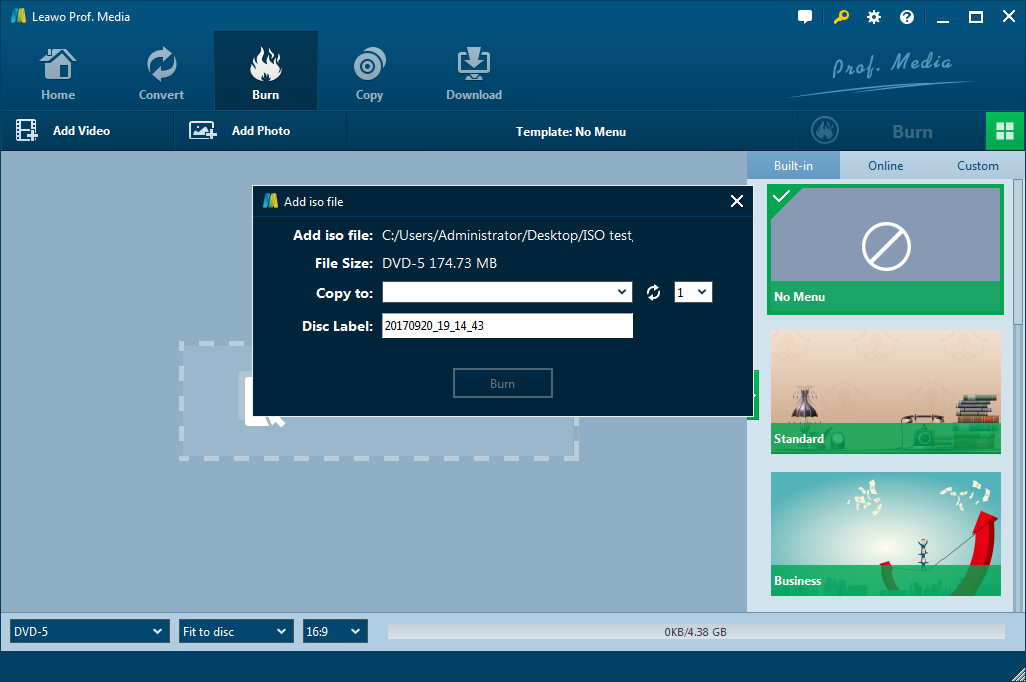Il file immagine ISO è un file disco digitalizzato, in quanto contiene tutto ciò che dovrebbe essere su un disco ottico. Nella maggior parte dei casi, è possibile estrarre file ISO da un disco, è possibile creare file ISO da file, o si può anche scaricare file immagine ISO da Internet. File ISO è conveniente, ma a volte abbiamo ancora bisogno di un disco per fare il nostro lavoro. Cosa succede se abbiamo solo un file immagine ISO quando abbiamo bisogno di un disco fisico? Possiamo brun file ISO su disco DVD? Beh, con un programma adeguato, certo che possiamo. Così oggi vi presento come masterizzare file ISO su DVD utilizzando ImgBurn, e un altro programma chiamato Leawo DVD Creator che è anche facile da usare. Resta con me e cominciamo.
Parte 1: Informazioni su ImgBurn
Prima di iniziare, impariamo prima qualcosa sul programma ImgBurn stesso. Il freeware ImgBurn, è un programma di authoring di dischi ottici che consente la registrazione di molti tipi di immagini CD, DVD e Blu-Ray su supporti registrabili. A partire dalla versione 2.0.0.0, ImgBurn può anche masterizzare file e dati direttamente su CD o DVD. È scritto in C++ e supporta il riempimento di file DVD-Video in modo che l’interruzione del livello si verifichi su un limite di cella corretto.
Secondo il sito ufficiale di ImgBurn, il programma ha diverse “Modalità”, ognuna per eseguire un compito diverso. La modalità “Read” può leggere un disco in un file immagine. La modalità “Build” può creare un file immagine da file sul computer o sulla rete, oppure è possibile scrivere i file direttamente su un disco. Write mode Scrive un file immagine su un disco. La modalità Verifica può verificare che un disco sia leggibile al 100%. Infine, la modalità Discovery mette alla prova l’unità o il supporto. Utilizzato in combinazione con DVDInfoPro, è possibile verificare la qualità delle ustioni che l’unità sta producendo.

ImgBurn supporta molti formati di input e output, quindi come programma di masterizzazione di DVD, è piuttosto eccezionale e apprezzato da molti utenti.
Parte 2: come masterizzare file iso su DVD usando ImgBurn
Ora vedi, ImgBurn è piuttosto potente per masterizzare DVD, quindi ovviamente puoi anche masterizzare un file immagine ISO su DVD usando ImgBurn. Come masterizzare un file iso su DVD usando ImgBurn, ti chiedi? Ora vediamo i passaggi dettagliati su come masterizzare file iso su DVD utilizzando ImgBurn.
Passo 1: Avvia ImgBurn
Scarica l’ultima versione di ImgBurn dal sito ufficiale di ImgBurn, installa il programma e avvia il programma sulla tua scrivania. Una volta avviato il programma e inserito nell’interfaccia principale di ImgBurn, vedrai diversi pulsanti delle funzioni principali del programma. Il primo è etichettato “Scrivi file immagine su disco”, Ed è qui che dovresti iniziare a masterizzare il tuo file ISO sul tuo DVD. Fare clic su questo pulsante e inserire il modulo funzione di masterizzazione di file immagine ISO su DVD.
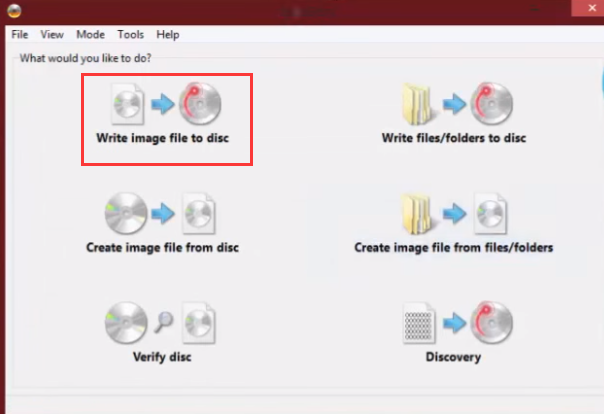
Passo 2: Importa il tuo file
Una volta inserito il modulo “Scrivi file immagine su disco”, devi importare il tuo file immagine nel programma. Fare clic sul pulsante Importa e individuare il file ISO che si desidera masterizzare su un disco DVD, quindi fare doppio clic per importare il file.
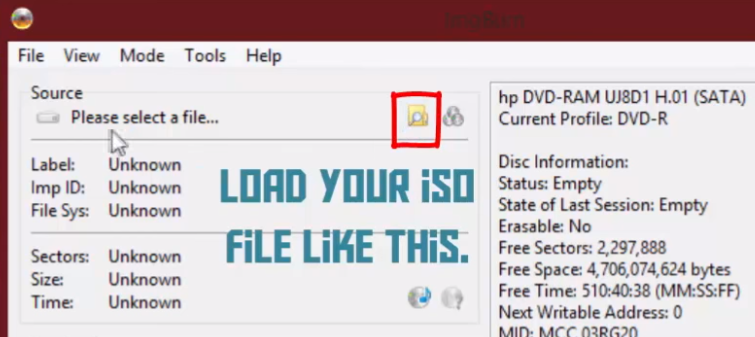
Passo 3: Inizia a masterizzare
Non ci sono molte altre impostazioni che devi fare una volta importato il file ISO. devi solo scegliere l’unità giusta in cui hai inserito il disco vuoto, quindi fare clic sul pulsante “Scrivi file immagine su disco” qui sotto per avviare il processo di masterizzazione.
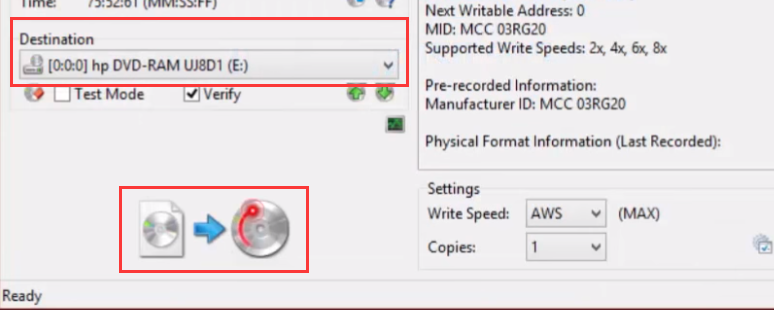
Passo 4: Attendere che la masterizzazione finisca
Ci vorrà un po ‘ prima che ImgBurn masterizzi correttamente il file ISO sul disco. Tuttavia, è possibile monitorare il processo di masterizzazione dalle barre verdi sull’interfaccia quando sta bruciando.
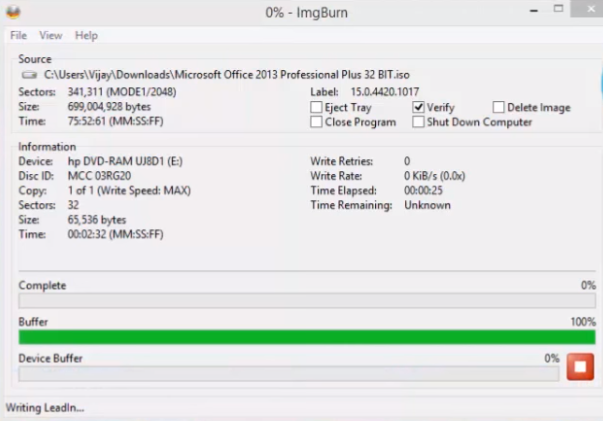
Parte 3: Come masterizzare file ISO su DVD utilizzando Leawo DVD Creator
Anche se ImgBurn è abbastanza potente e abbastanza facile da usare per masterizzare e file immagine ISO su un disco DVD, ci sono scelte migliori. Ci sono molti programmi sul mercato che possono fare lo stesso lavoro con maggiore efficienza, e il miglior programma di masterizzazione DVD che uso di più è Leawo DVD Creator.. Leawo DVD Creator ha una migliore interfaccia utente, e più caratteristiche bonus per rendere il processo di masterizzazione più facile e il risultato finale di uscita sembra migliore. È possibile masterizzare non solo file immagine ISO, ma anche tutti i tipi di file video su un disco DVD con Leawo DVD Creator. Ora diamo un’occhiata a come masterizzare un file immagine ISO su un disco DVD con Leawo DVD Creator.

DVD Creator
Convert Converti video come MP4, AVI, MKV in formato DVD velocemente.
Create Creare DVD-5, DVD-9 disco, cartella o immagine ISO senza perdita di qualità.
operation Operazione con 1 clic per creare presentazioni di foto e masterizzare su DVD.
– Effetti facilmente modificabili, supporto di conversione da 2D a 3D.
templates Modelli di menu integrati e menu Modifica disco con preferenze personali.
![]()
![]()
Punto 1.Scarica e installa Leawo DVD Creator
Passo 2. Avviare Leawo DVD Creator. Nell’interfaccia principale vedrai alcuni pulsanti, inserisci la sezione” DVD Creator ” facendo clic sul corrispondente buton.
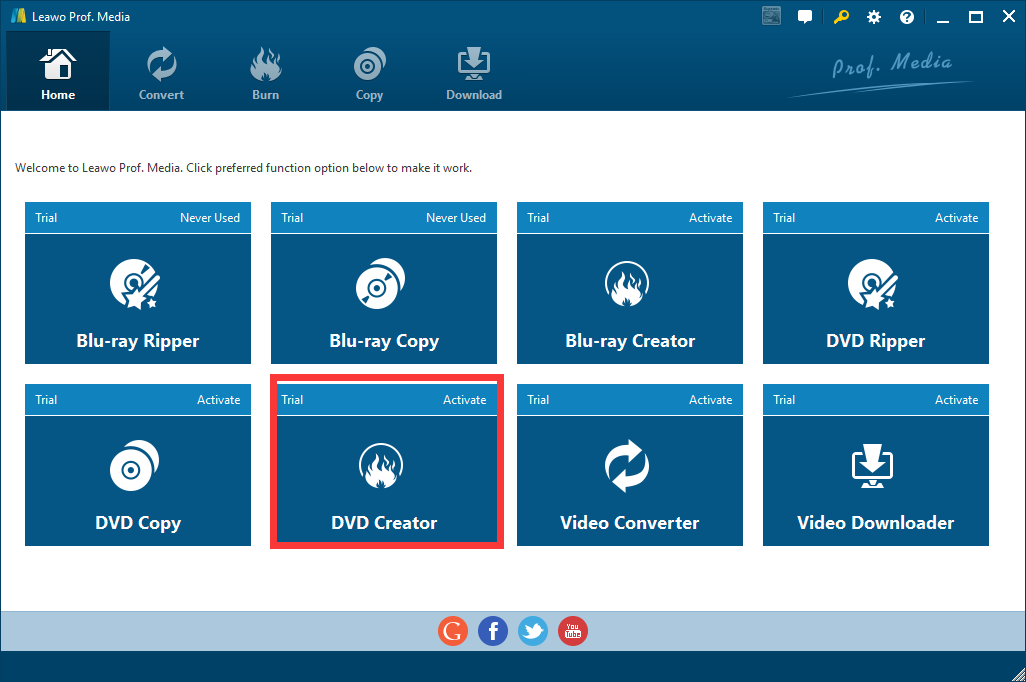
Passo 3. Hai due modi per aggiungere il tuo file ISO al porgram. È possibile importare il file ISO facendo clic sul pulsante “Aggiungi video” e scegliere “Aggiungi file ISO”, oppure è possibile trascinare e rilasciare il file nel programma.
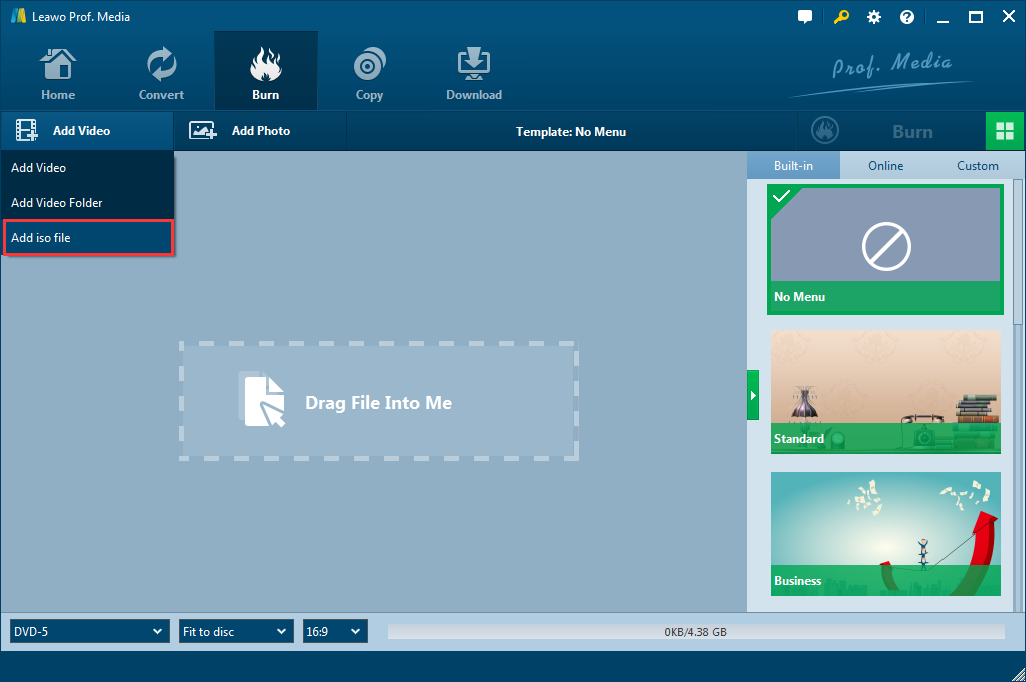
Punto 4. Una volta scelto il file ISO che si desidera masterizzare, ci sarà una finestra pop-up per impostare i parametri di masterizzazione. È necessario scegliere il CD-ROM giusto in cui è stato inserito il disco vuoto, quindi fare clic sul pulsante “Masterizza”. È inoltre possibile impostare il numero di copie che si desidera effettuare e modificare l’etichetta del disco.